一、 实验目的
通过 Samba 服务器的搭建,基本了解搭建服务器的基本步骤,理解 Samba 服务器的实现文件共享的功能,如何配置 Samba服务器配置文件等。
二、 实验环境
准备一台安装 centOS7系统的 Linux 虚拟机作为 Samba 服务器 server,准备一台安装 Windows Server 2008 系统拟机作为 Samba 客户端或者以物理机 Windows 系统为客户端。
三、 实验内容
安装Samba服务器,Samba 服务器的功能测试。
四、 实验步骤及结果
(一) 环境准备工作
1) 网络环境准备
STEP1.首先vm配置nat网络,并且划分好子网。
STEP2.打开ens33配置文件,修改ipv4地址,随后重启网卡。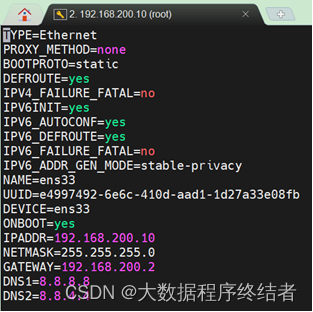
STEP3.完成了linux服务器的ip修改。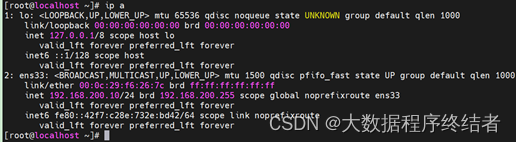
STEP4.打开win server 2008控制面板-网络-本地连接-属性-IPV4协议,编辑ip地址以及子网、网关等,保存。
STEP5.打开cmd,输入ipconfig验证ipv4修改,输入ping 192.168.200.10,验证与linux服务器网络互通。即完成了windows server客户端的ip配置。
2) Yum源安装及配置
STEP1.使用yum源安装samba服务。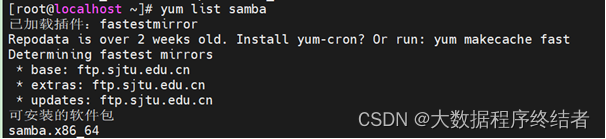
STEP2.安装完成,并通过命令验证成功安装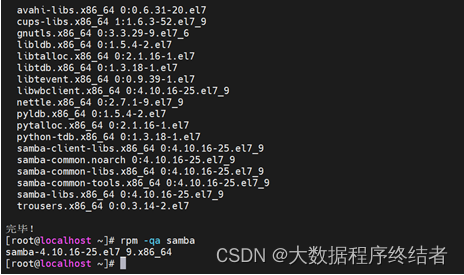
(三)启动samba服务器
STEP1. systemctl restart smb
STEP2. netstat -anpt | grep smb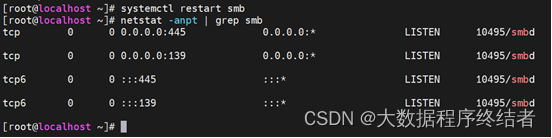
(四)关闭防火墙
STEP1. systemctl stop firewalld
STEP2. systemctl status firewalld
(五) 配置samba服务器
STEP1.创建共享目录mydoc。
STEP2.修改共享目录权限。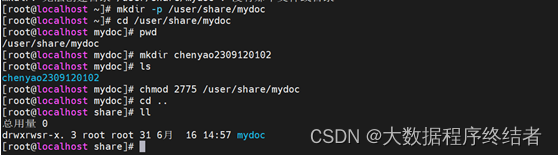
STEP3.修改samba服务器配置文件smb.conf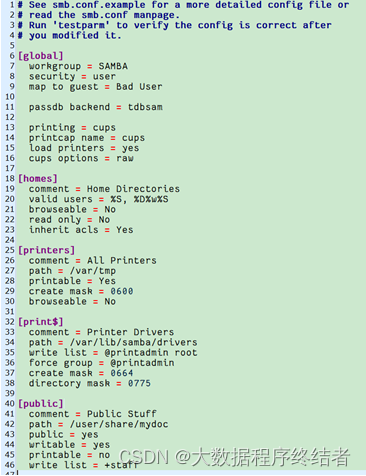
STEP4.重启samba服务器,并关闭selinux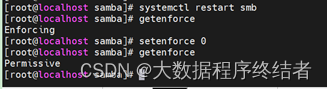
STEP5.通过地址栏访问共享目录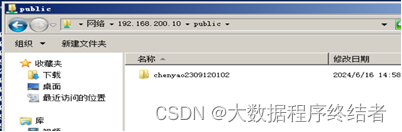
STEP6.配置带身份认证的共享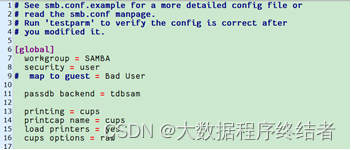
STEP7.添加zhangsan用户,密码为000000
STEP8.重新在windows server 中登录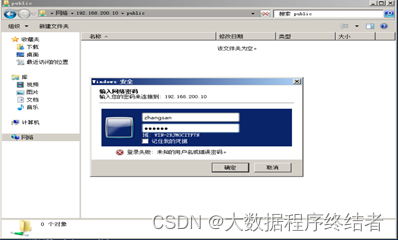
STEP9. 登录成功,可查看zhangsan共享文件,实验完成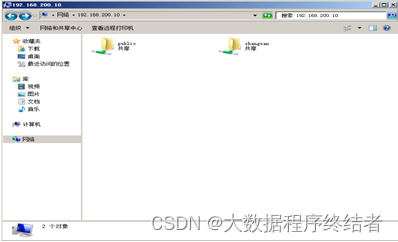
五、 实验总结
通过本次实验,我深入了解了在 Linux 和 Windows Server 环境中配置 Samba 服务器以及实现跨平台文件共享的过程,进一步掌握了网络配置的基本原理和操作技能。
首先,我在虚拟机中安装了 CentOS 作为 Samba 服务器,并配置了静态 IP 地址,同时在 Windows Server 2008 R2 中也配置了相应的静态 IP 地址。在编辑 Samba 配置文件时,通过设置 security=user 和添加 map to guest = Bad User 以允许匿名访问,定义了共享文件夹的路径和权限,然后重启了 Samba 服务以应用这些配置,并临时关闭 SELinux 来避免权限问题。
在网络测试过程中,Windows Server 可以正常访问 Linux 的 Samba 共享文件夹,但发现 Linux 无法 ping 通 Windows Server。针对这个问题,我检查了 Windows 防火墙设置,发现需要允许 ICMP 流量,临时关闭防火墙后进行测试,确认防火墙是问题的根源。在 Windows Server 的防火墙设置中,我启用了“文件和打印机共享(回显请求 - ICMPv4-In)”规则,成功解决了连通性问题。
此外,我还检查了网络适配器和路由表配置,确保一切设置正确。通过这一系列操作,Windows Server 可以顺利访问 Samba 共享文件夹,并且 Linux 服务器也能够 ping 通 Windows Server。
通过此次实验,我不仅巩固了有关 Samba 服务器配置的理论知识,还提高了实际操作技能,对网络连接和服务部署有了更深刻的理解。这次实验体验使我意识到在实际应用中,网络配置和服务部署需要细致的检查和调试,掌握这些技能对未来的学习和工作非常有帮助。实验中遇到的问题也让我学会了如何进行故障排查和解决,增强了我的自信心和解决问题的能力。这些收获将为我未来的学习和实践打下坚实的基础,也让我更加明白动手实践在学习中的重要性。
